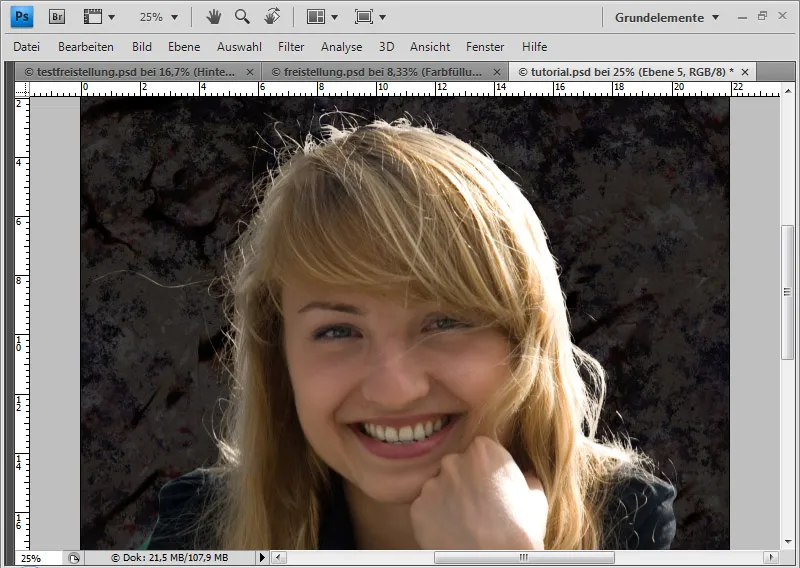Lai sarežģītos fona apstākļos izņemtu matus, pieejamais risinājums ir pieiet pie rezultāta sektorāli. Atkarībā no fona es veidoju atlasi, kas izceļ un izolē matus.
Šajā rakstā es vēlos iepazīstināt ar matu izgriešanu caur kanāliem ar atlases sektoriem.
Es parādīšu, kā attēls tiek sadalīts trijās sektoros un katrs atsevišķi notiek izgriešana.
Attēla avots: victorpr–Fotolia.com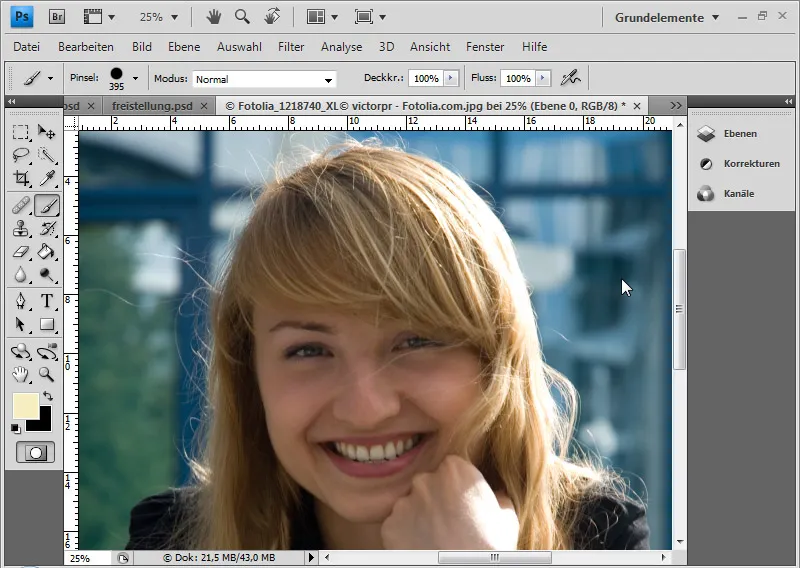
Šajā attēlā grūtības rada fons. Tas satur zilu dažādos kontrastos un pelēkās daļas. Tomēr mati ir skaidri, kas nedaudz atvieglo situāciju. Pirmajā aina es duplicēju fona slāni ar Strg+J un novietoju tekstūru jaunajai fonam.
1. solis: Izcelt matus izgriešanai
Es vēlos nedaudz atšķirt matus no fona. Es izveidoju tona/Saules gaismas slāni. Tur izvēlos dzeltenās krāsas izvēlnē un palielīnu spilgtumu par +100.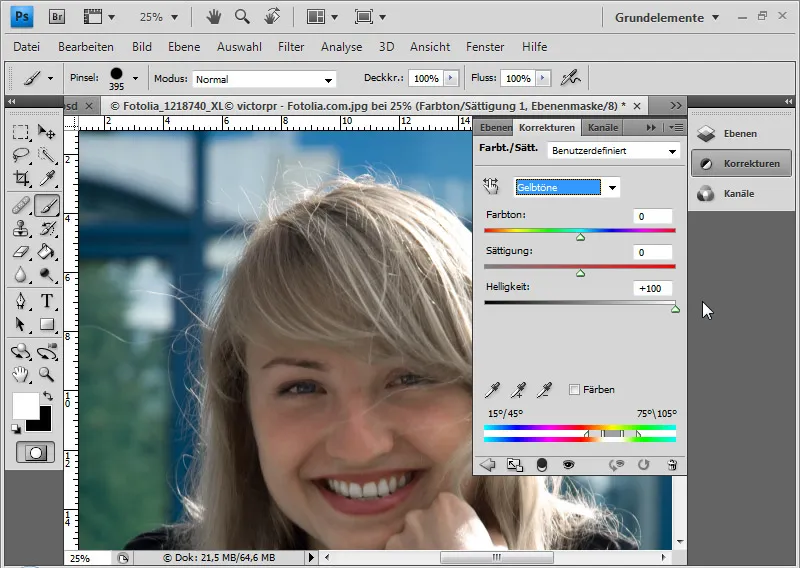
Nākamais solis ir iet uz ciāna toņiem un samazināt piesātinājumu un spilgtumu līdz –100. Tas pats tiks darīts ar zilganām un zaļganām krāsām.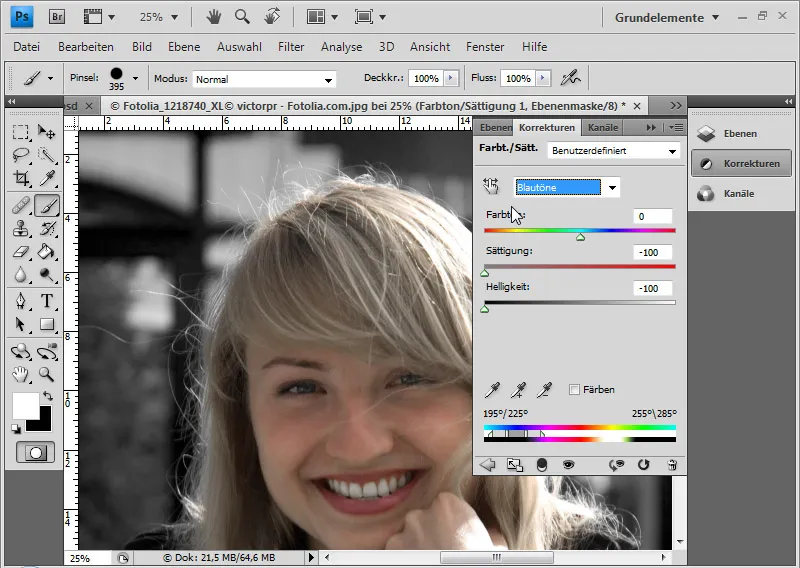
Tagad, ja vēlos turpināt paaugstināt kontrastu, varu izvēlēties izvēlnes slāni tona korekcijai. Kreiso slīdni es pārceļu aptuveni par 15 pa labi un labo slīdni par 30 pa kreisi. Tā rezultātā ādas garums kļūst tumšāks un gaismas kļūst gaišākas.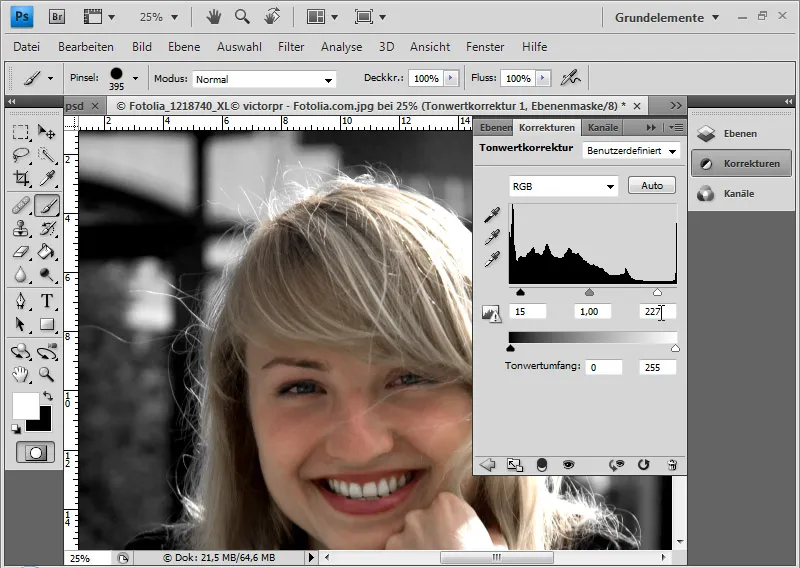
Šis ir manam kanāla atlasei lekcijas materiāls. Šeit redzams, kā labais matu reģions vienmēr atšķiras no fona. Otrais reģions ir kreisais matu reģions no pleca līdz virs acs uzacīm. Gabals starp šiem diviem reģioniem ir visgrūtākais. Lai rediģēšana neaizņemtu pārāk daudz laika, vajadzīgs nedaudz triks – bet tas vēlāk nemanāms.
Atsevišķus sektoros varu iegūt ar atlases rīku un katru no tiem ielikt savā slānī.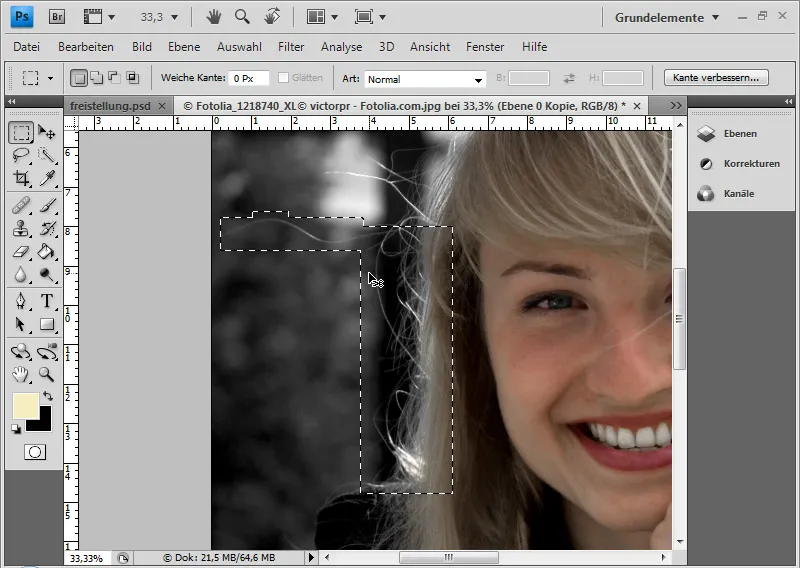
Ieteicams ir dublēt fona slāni un parādīt tikai iekšgalvas reģionu. Tas nedaudz atvieglo rediģēšanu, jo sejas paliek redzama visu laiku, neskatoties uz atlases sektoriem.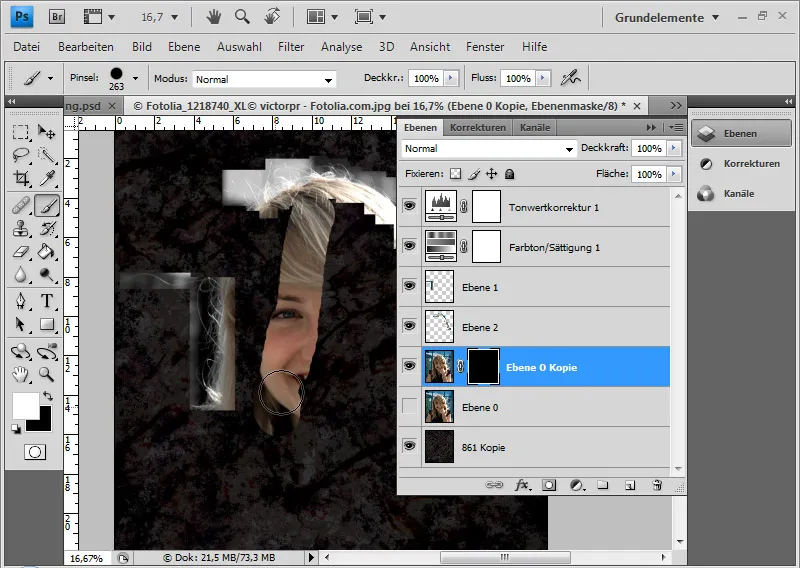
Sektorālā rediģēšanas priekšrocība ir iespēja turpmāk atsevišķi pastiprināt katru sektoru kontrastu, nezaudējot informāciju citos sektorus.
2. solis: Pirmā atlases sektora no kanāla - pamatdarbības
Salīdzinu kanālus savā starpā. Pirms to daru, izveidoju jaunu slāni un to aizpildu ar melnu krāsu. Tikai melnais slānis un pirmā atlases sektora slānis tiek attēloti. Ja kanālu palete nav atvērta, to varu parādīt caur izvēlni Logrīki>Logs. Sarkano kanālu mati ir gaišākie apgabalos. Tāpēc ņemu šo kanālu un dublēju ar Pavadzīme labā peles taustiņa>Kanāla dublēšana.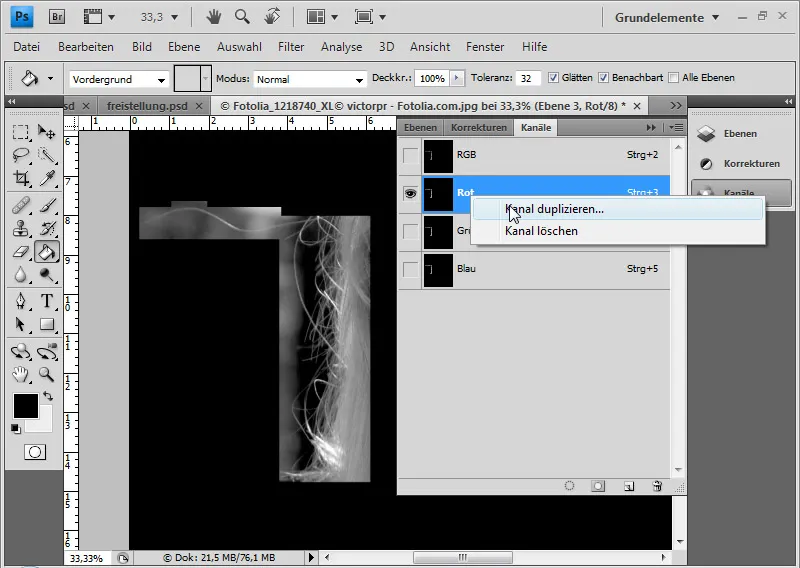
Šajā kanālā turpinu paaugstināt kontrastu. Izmantojot Attēls>Korekcijas>Tonvērtību korekcija, pārvietoju abas ārējās slidņus nedaudz uz centrā, lai mati labāk atšķirtos no fona.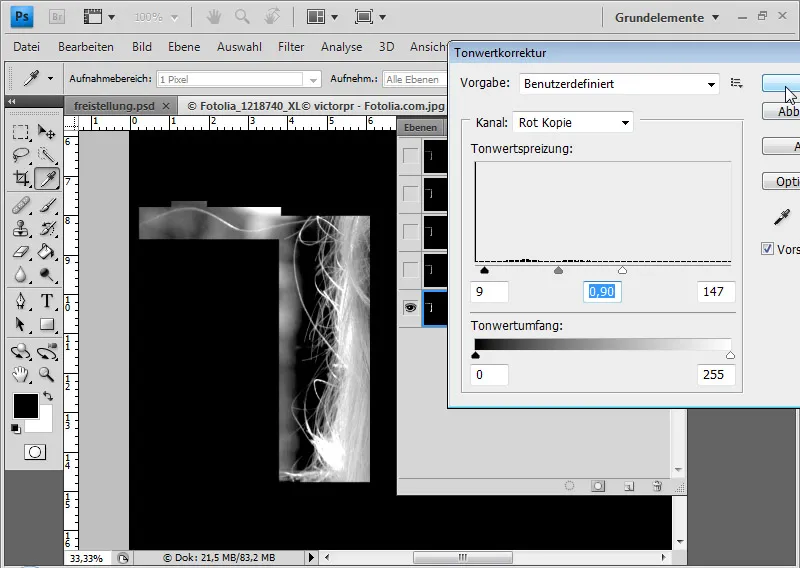
Tagad es sāku gaišos apgabalus ar gaismas atspīdētāju ar vidēju aptumšošanu un iestatījumu gaismas turpinu papildināt spilgtumu un tumšos apgabalus ar ēnas atspīdētāju vidējā aptumšošanā un iestatījumā dziļumos turpinu padarīt tumšākus. To daru pēc kārtas.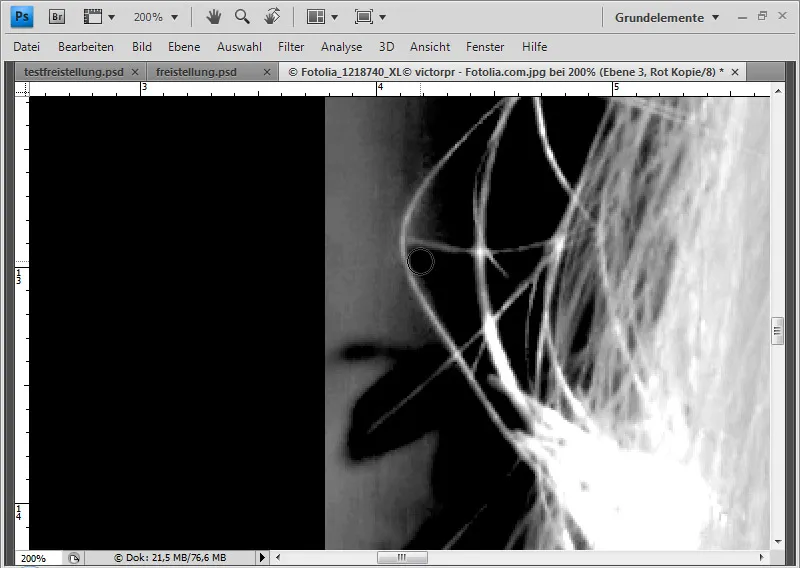
To ir jādara ar atsevišķiem matiem, kas atrodas vidējās tonīs, man jāizmanto otrs pagarinātājs, lai tieši norobežotu fonu ar melnuma krāsu.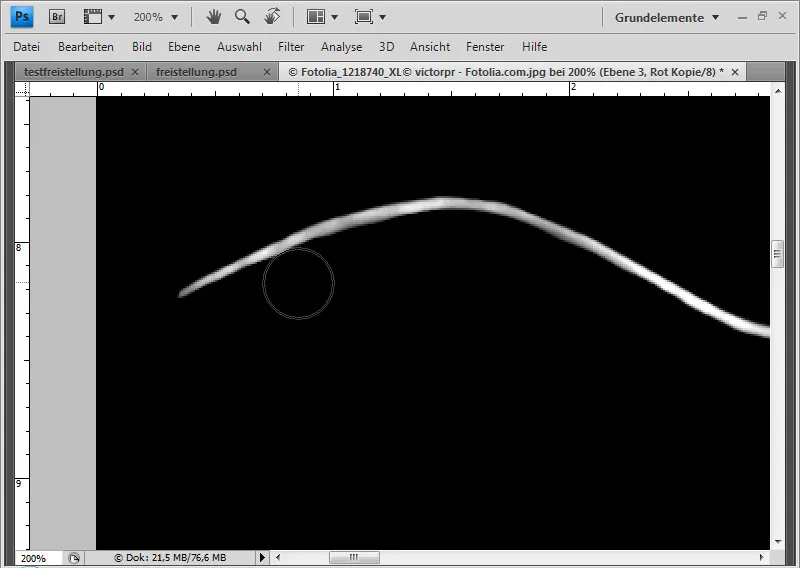
Tas var ilgt kādu laiku.
Ja manam kanālam palikuši tikai balto un melno apgabali, es nospiežu Strg tasti uz kanāla sīkbildes. Tas atzīmēs balto attēlelementus kanālā. Es atgriežos slāņu palete un, atzīstot atlasi, aktivizētajā atlases rīkumā Malu uzlabošana Fotoshopa joslā.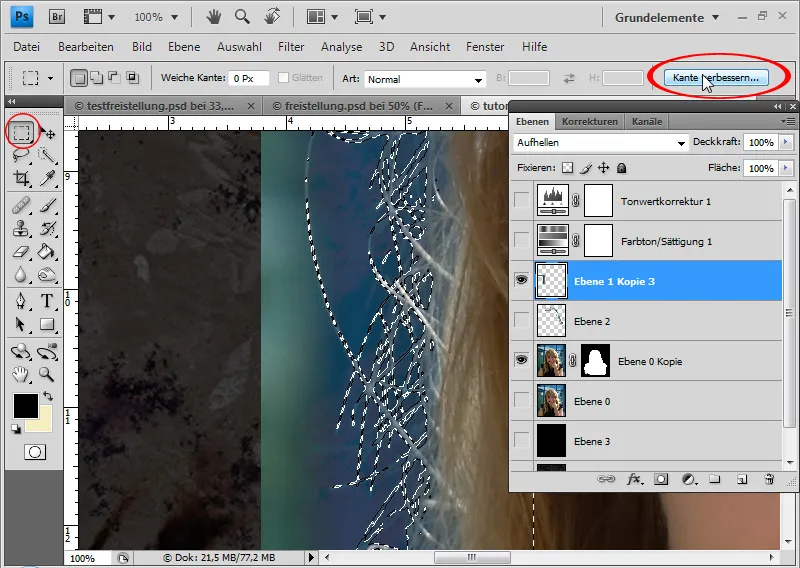
Še es gludinu atlasi, nedaudz noapaļojot to un samazinot par 10 procentiem.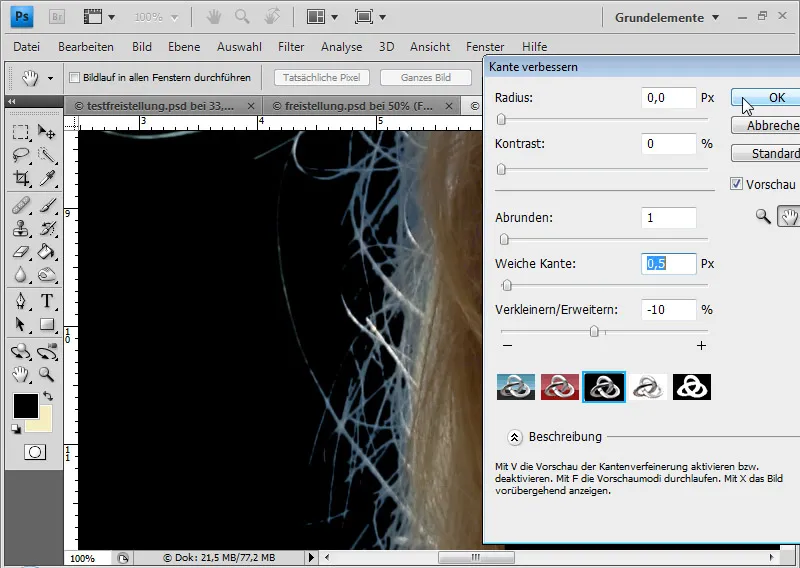
Nākamais es izvēlos simbolu slāņa maskai uz manām pirmajām atlases sektorēm un man ir atlase slāņa maskā. Es vēlreiz izvēlos kanālapixcelus un atlasu lielāku atlasi pie uzlabotiem malu. Pie ļoti smalkiem matiem es varu attēlot tos no lielākas atlases un paslēpt pārējos attēla laukumus, tādējādi attēlojot tikai mazās atlases mati.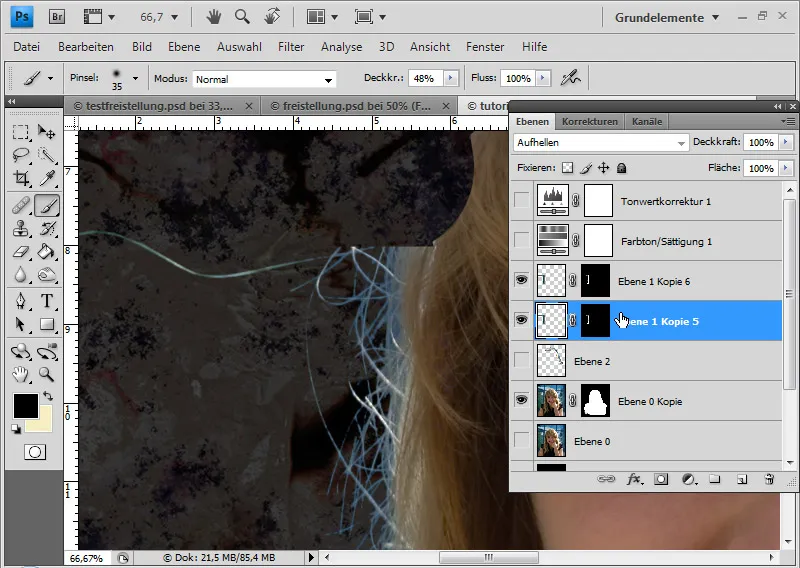
Es piemēroju slāņa masku abiem slāņiem un samazinu tos līdz vienam slānim (Ctrl+E). Zilās krāsas apmalu es noņemu, izveidojot tonētu krāsu aizpildīšanas slāni slāņa režīmā krāsa un izvēloties krāsu matu tonī. Aizpildīšanas slāni tiek novietoti kā griezējmaska (Ctrl+Alt+G vai klikšķis ar Alt starp aizpildīšanas un parastā slāņa), lai efekts attiecītos tikai uz zemāk esošo slāni. Motīva laukums, kas nav ieverots aizpildīšanas slānī, tiek paslēpts slāņa maskā. Lai to izdarītu, ar melnu krāsu oglēu tieši maskā aizpildu visus laukumus, izņemot matus ar krāsainu apmalu.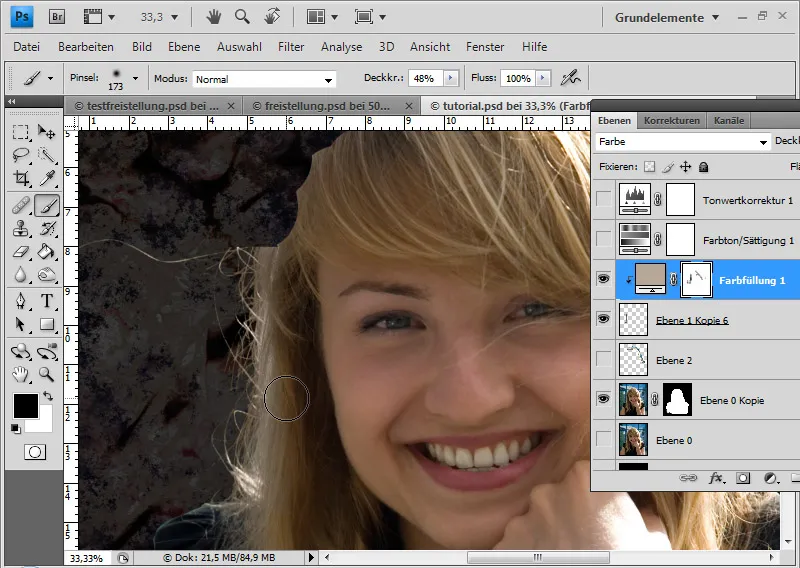
3. solis: Otra atlases sektora no kanāla - pirmais triks
Es pārmest otro sektoru slāņu paneļa augšpusē un paslēpu visas citas slāņus, izņemot melnu un sektora slāni. Otrajā sektorā vēlreiz pārbaudu, kurš kanāls ir vispiemērotākais rediģēšanai. Atkal tas ir sarkans, ko es dublēju.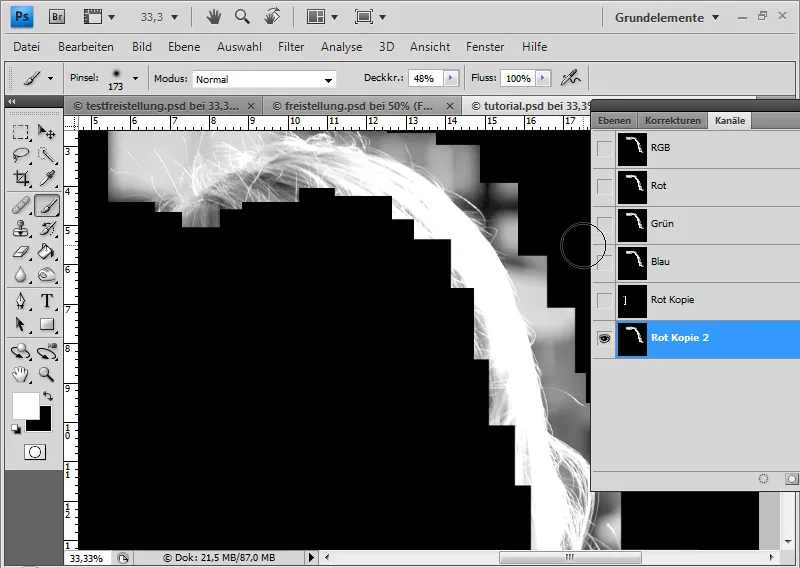
Vai nu es pastiprinu kontrastu ar tonības korekciju, kas nokrīt uz leju, vai atkal ar tonības korekciju. Ar tonības korekciju ir svarīgi, lai es atkal nedaudz paceltu abus ārējos slīdera pie saites un šoreiz arī vidējo slīderi - gammas regulētāju (pelēku) nedaudz pa labi.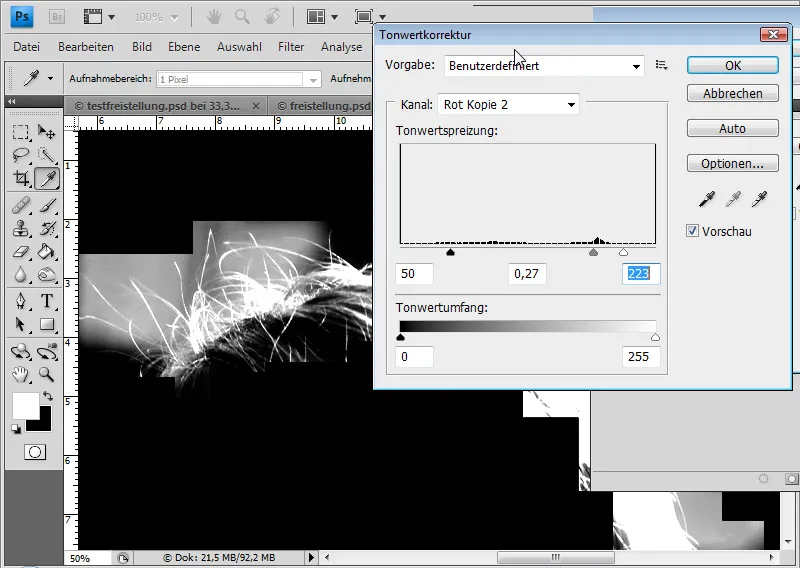
Es atkārtoju soļus kā pirmajai sektoram: virsmu apgaismoju un apēni. 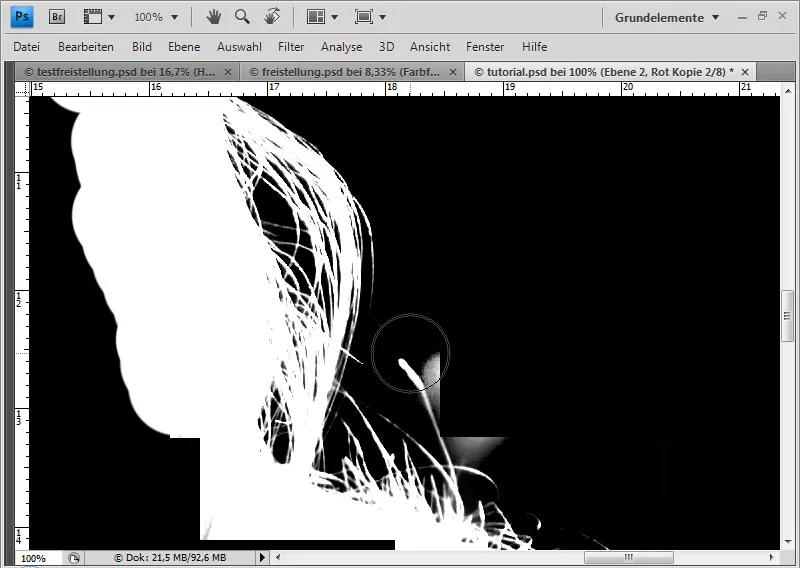
Saskaņojot matus, atkārtošu tos ap malu ar melnu krāsu.
Problēmas radīs augšdaļa galvai, kur fons ir gaišs un mati grūti nošķir no tā. Še es ar mazo oglīti ar abedler pēc viena izvēlēju atpazīstamās rindas. Tagad es vēlreiz palielinu kontrastu, veicot atkārtotu tonības korekciju. 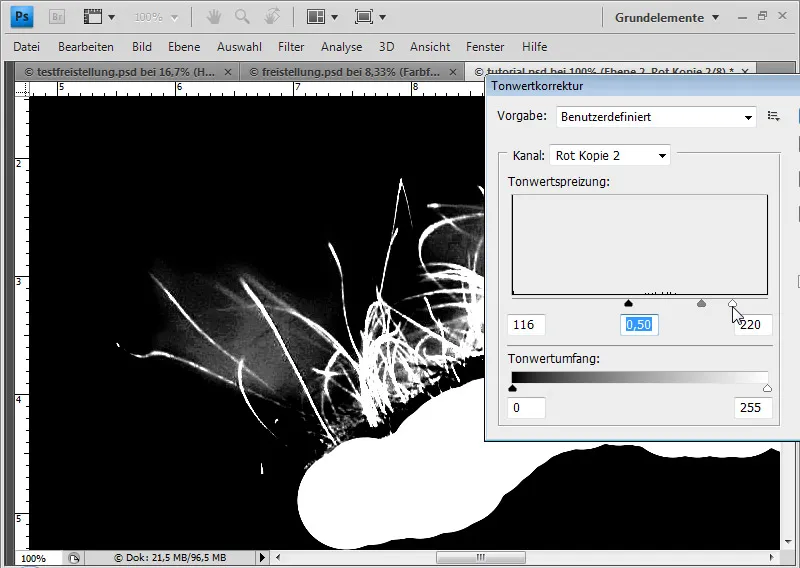
Es piespiežu uz Ctrl taustiņu kanāla miniatūrā, lai saņemtu savu atlasi un atkal uzlabošu malas.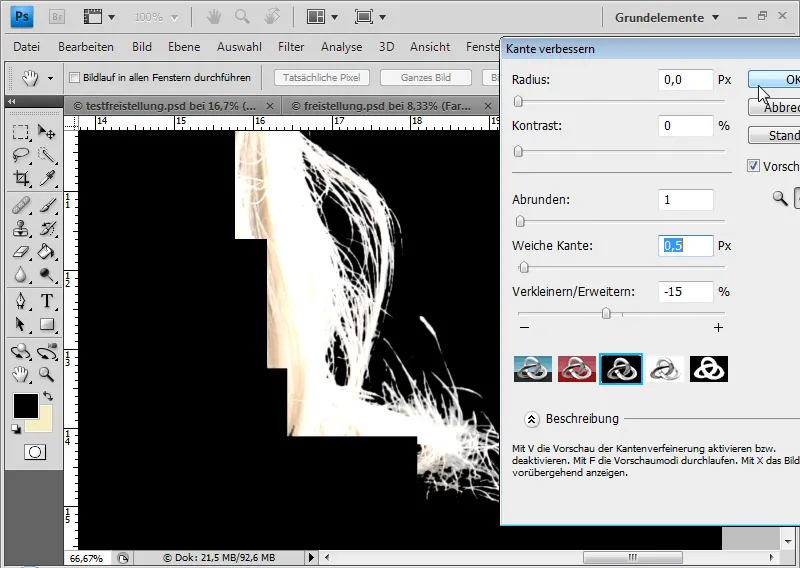
Zilais krāsas apmalu es noņemu tāpat kā pie pirmā sektora, veidojot tonētu krāsu aizpildīšanas slāni slāņa režīmā krāsa kā griezējmasku un izvēloties krāsu matu tonī. Slāņa maskā man ir jāpaslēpj tikai tās teritorijas, kas nesatur krāsainu apmalu, izmantojot melnu krāsu.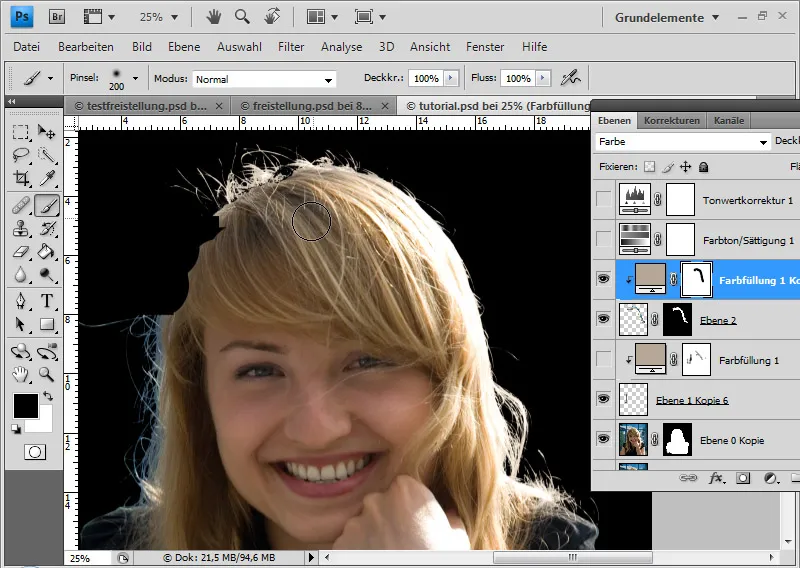
Galva tomēr neatkarīgi no tā nedaudz nekārtīgi izskatās. Tāpēc es veidoju ovālu atlasi ar 8 pikseļu mīkstu apmali, transformēju to (Ctrl+T) un nokopēju matu apgabalā zem problēmajiem.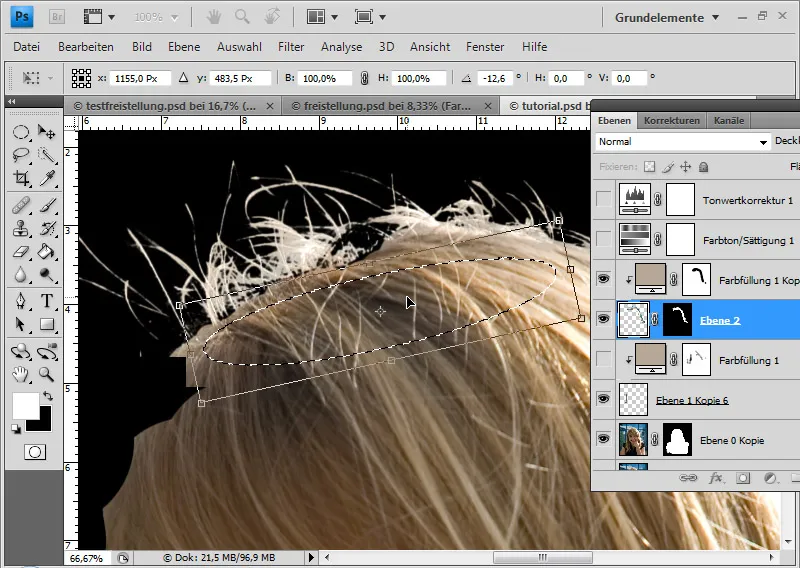
Nokopēto matu apgabalu ievietoju jaunā slānī. Slāņa maskā es noapaļoju pāreju. Füllebene kopija nodrošina krāsu toni šajā teritorijā. 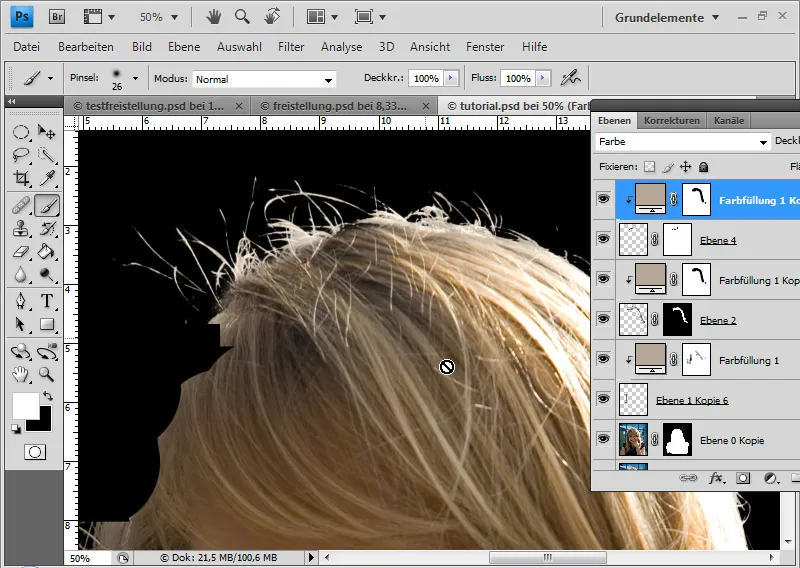
4. solis: Trešais sektors - tikai jau brīvi mati ar trikiem
Šis sektors ir vismaz tikpat prasīgs kā iepriekšējais. Tas attiecas tikai uz nelielu galvas apgabalu. Tagad es varētu vēlreiz un vēlreiz priecāties minūtēm par atlasi vai vienkārši pielietot triku.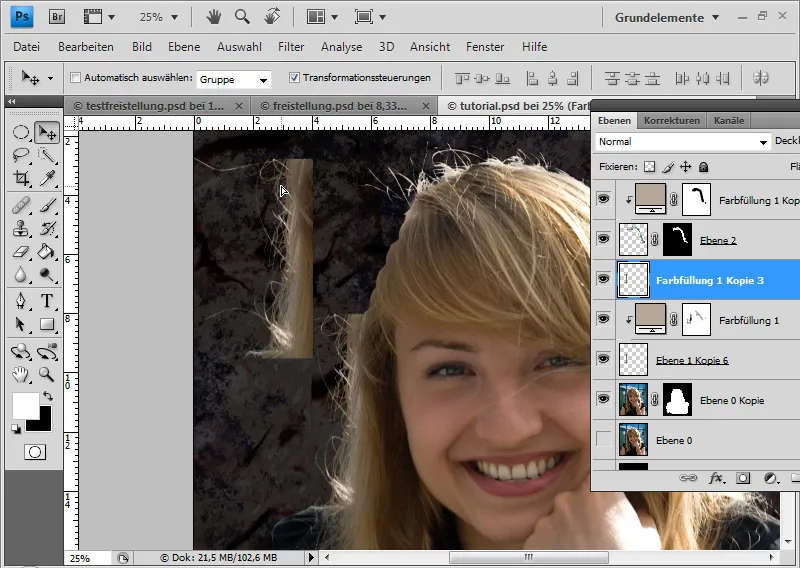
No pirmā sektora es nokopēju daļu un transformēju (Ctrl+T) to caur skalēšanu un izliekšanu, lai mati būtu optimāli izveidoti. Svarīgi ir nodrošināt pietiekamu malu kopēšanas laikā, jo pāreju atkal izlīdzinās ar slāņa masku.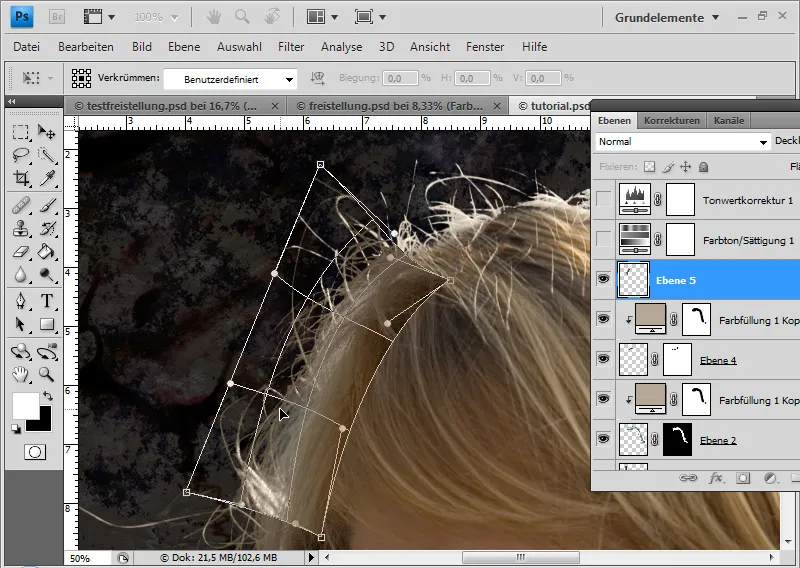
Pāreju starp matu apgabaliem es varu izlīdzināt, jo augšējais galvas apgabals ir būtiski gaišāks nekā apakšā pa kreisi, izmantojot Piepildes opciju. Es izveidoju Piepildes opcijās gradienta pārklājumu no caurspīdīgā līdz baltam ar necaurredzamības līmeni 68 procentos režīmā Negatīva Reizināt. Tādējādi nokopētais apgabals – ja leņķis ir pareizi iestatīts – kļūst gaišāks uz augšu.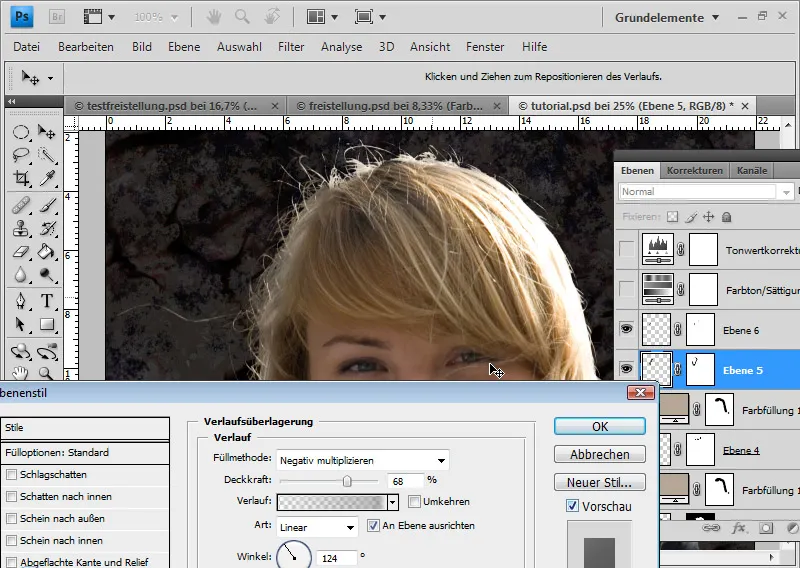
Un manis izstrādātais izlāde ir gatavs un nodrošina labu pamatu turpmākajām retušēšanas un montāžas tehnikām: